![]()

そんな悩みを解決します。
超簡単なので文字読まなくてもOK!
10回以上ポチポチするだけ
現役エンジニアが2020/7/26に手順確認済みです。
この記事では、Windows 10ユーザ向けに Git をインストールするための手順を紹介します。
本記事の狙い
・Windows 10 に Git がインストールできる
Git for WIndowsインストーラのダウンロード
Gitのサイトにアクセスします。
https://git-scm.com/
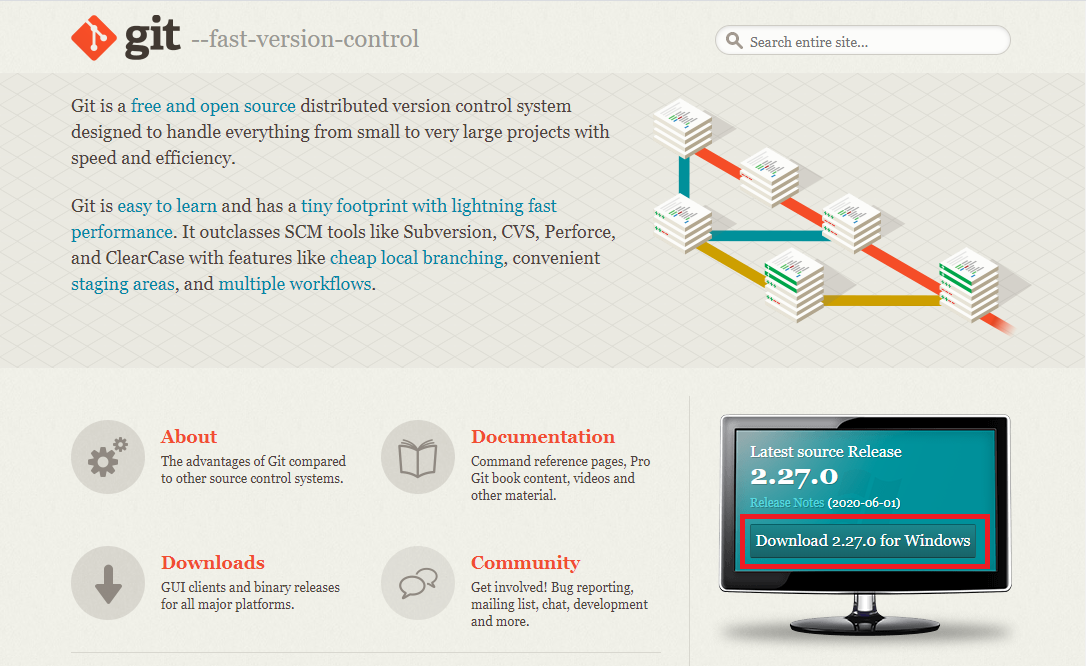
Download for Windowsをクリックして、インストーラをダウンロードしてください。
Git for Windowsインストーラの実行
ダウンロードフォルダにあるインストーラのexeファイルをダブルクリックで実行します。
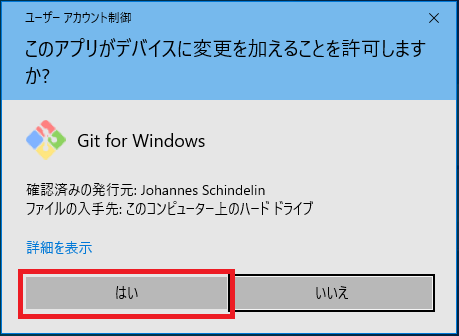
「はい」をクリックします。
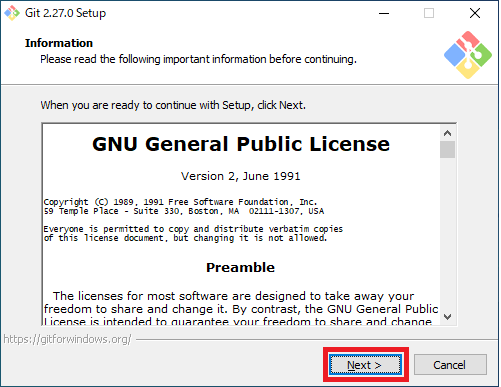
「Next」をクリックします。
(ライセンスを確認できます。)
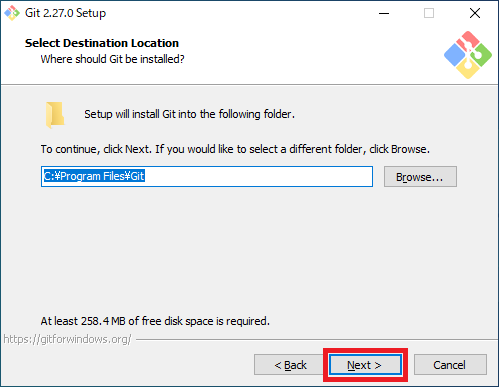
「Next」をクリックします。
(インストール先を指定できます。)
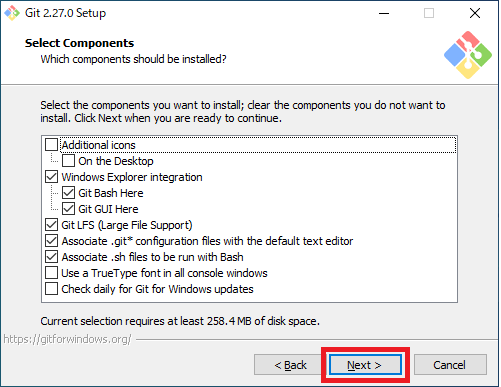
「Next」をクリックします。
(インストールするものを選択できます。デフォルトのままでも特に問題ないです。)
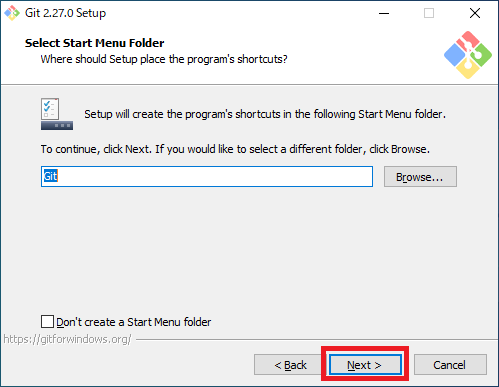
「Next」をクリックします。
(スタートメニューにGitを追加します。嫌な場合は、チェックをつければOKです。)
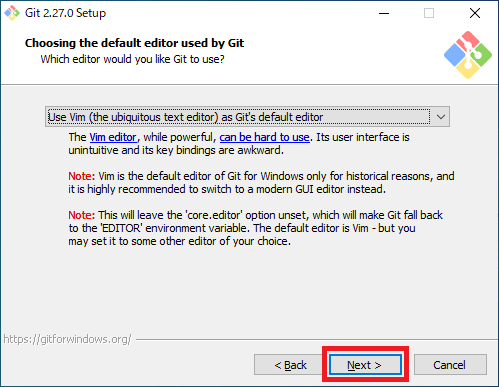
Gitで使用するデフォルトのエディタを選びます。
特に指定なければ「Next」をクリックします。
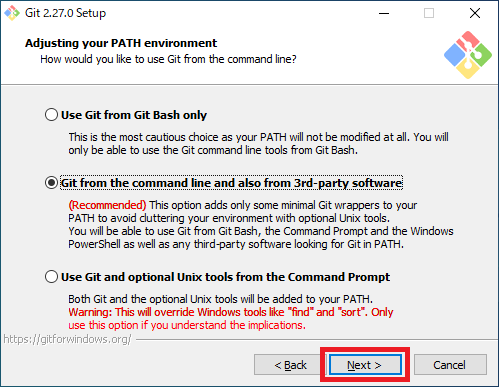
「Next」をクリックします。
(環境変数のPATHを調整します。デフォルトが推奨されているのでそのままでいいでしょう。)
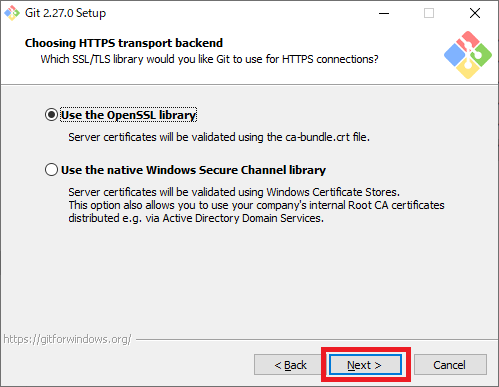
「Next」をクリックします。
(SSL/TLSのライブラリを選択します。OpenSSLのままでも大丈夫です。)
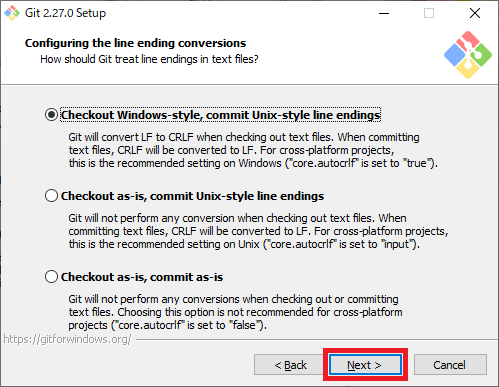
「Next」をクリックします。
(クローンした時の改行コード自動変換の設定を選択します。
PythonファイルなどのLFコードをCRLFに自動変換して欲しくないときは、3つ目を選択してください。)
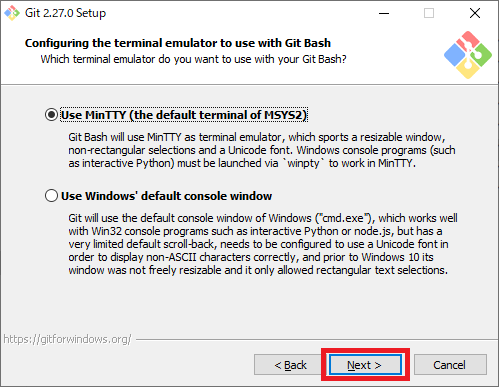
「Next」をクリックします。
(Git Bashで使うターミナルエミュレータを設定します。MinTTYが嫌な場合は、CMD)
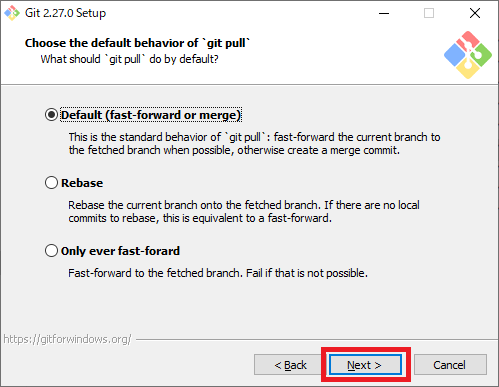
「Next」をクリックします。
(git pull 時のデフォルトの動作を選択します。デフォルトのままで問題ないです。)

「Next」をクリックします。
(その他のオプションを設定します。有効にしたいものを選択しますが、デフォルトでOK)
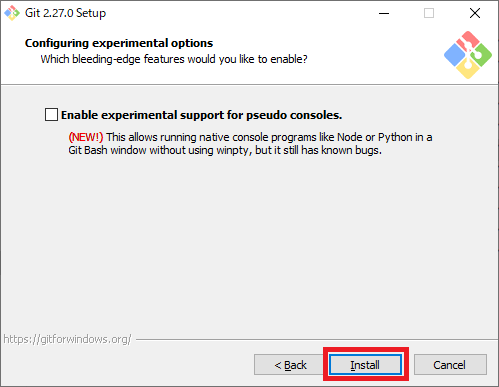
「Install」をクリックします。
(実験的なオプション設定を選択できます。チェックなしでOKです。)
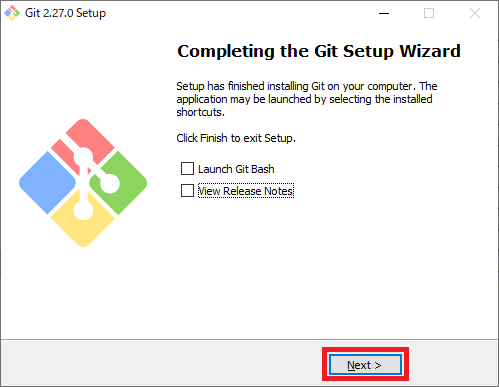
リリースノートを表示するにデフォルトチェックがついているため、
興味なければ「View Release Notes」のチェックを外して、「Next」をクリックします。
Git コマンド動作確認
コマンドプロンプトを開き、下記のコマンドを実行してください。
git version
Git のバージョンが表示されることを確認してください。
Git の使い方をわかりやすく知りたい方は、下記のマンガでわかる本がとてもわかりやすいのでおすすめです。
マンガ+対話形式+例え話なので理解が早かったです。
実践入門の方は、もっと知りたかったら買ってもいいでしょう。
おすすめ書籍
手順は以上です。
閲覧ありがとうございました。